AI箭头怎样快速填充花纹图案 ai箭头怎样快速填充花纹图案
![]() admin2023-11-01【电脑办公】浏览:164
admin2023-11-01【电脑办公】浏览:164
AI软件,是一款极具优秀的矢量图形创作软件!使用它可以进行图形的编辑操作处理,多用于出版、多媒体、插画设计等。而想要真正的掌握AI进行图形创作,对于很多小伙伴们来说可就没有那么容易了,尤其是没有AI软件基础的!所以,电脑技术吧网希望大家都能通过AI课程的学习能够掌握AI软件绘图创作的能力~因此,电脑技术吧为你提供到37套的AI视频课程学习,从基础的软件功能操作到插画、logo设计,全方位教你学会使用AI软件~
AI热门课程今日特别推荐:
1.AI-Illustrator CC 2018精讲系列教程:9.66万用户已学!课程主要以“工具特点+使用技巧+课堂案例”三部分逐步深入~
2.AI-鲸鱼插画绘制:冰美人老师精彩课程讲解,以案例鲸鱼插画绘制为你提供AI插画绘制的技巧~
3.AI-插画之自行车绘制:本教程详细讲解AI绘制清新时长自行车,步骤明细,知识点明确,促使更快掌握AI插画技巧~
4.AI-见鹿插画绘制:一个课程两个目录,分为上下两部分教学,逐一将AI插画设计制作的技巧呈现~
AI箭头快速填充花纹图案教程
打开AI,点击【窗口】在【画笔库】-【箭头】中选择【箭头_标准】,如图所示。

我们打开箭头面板之后,选择自己喜欢的箭头样式,把它拖到画布上面,如图所示。
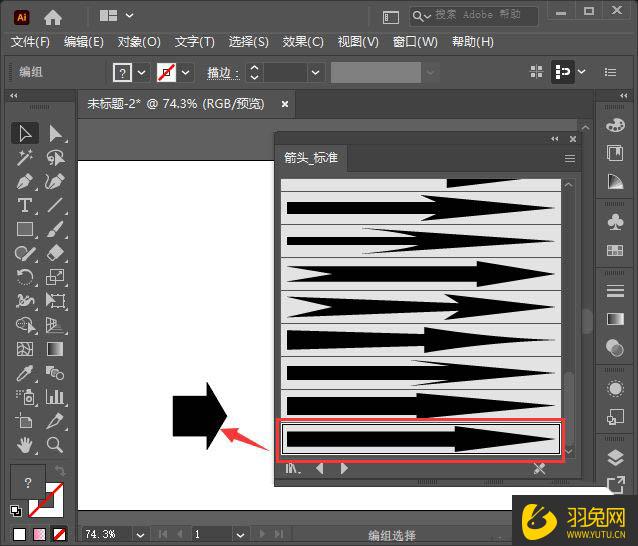
接着,我们把箭头调整好合适的大小,如图所示。

如果我们直接给箭头填充图案,会发现箭头外面也被填充了图案,变成矩形的效果了,如图所示。

接下来,我们选中箭头取消刚刚填充的图案,然后在【对象】中选择【扩展】,如图所示。
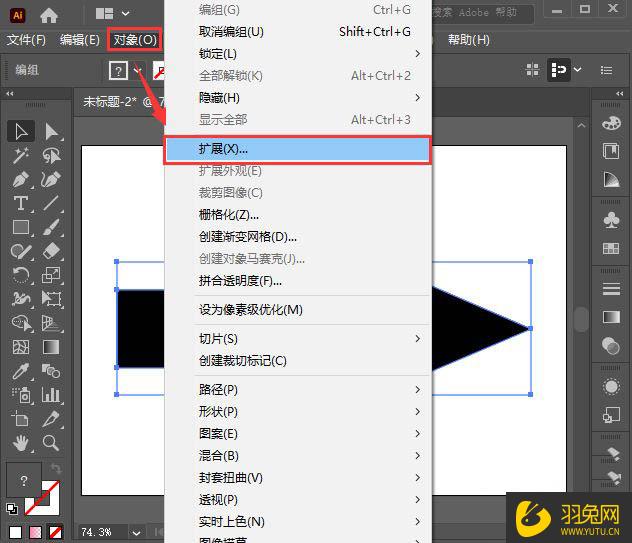
箭头扩展之后,我们右键选择【取消编组】,如图所示。
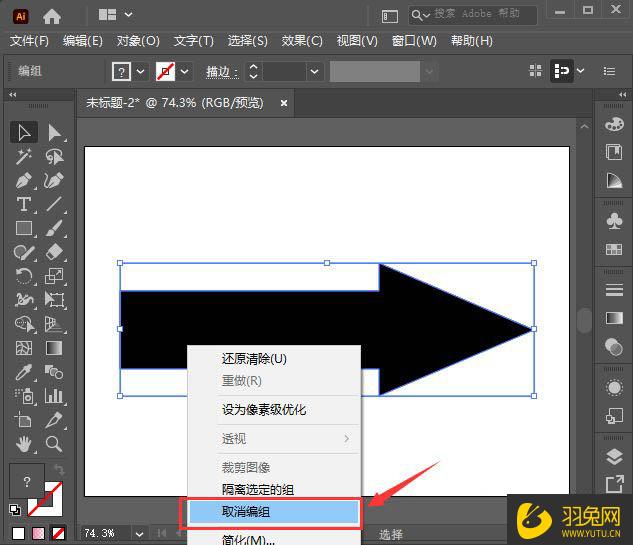
最后,我们给箭头填充上喜欢的图案就完成了。现在看到图案不会填充到箭头的外面了。
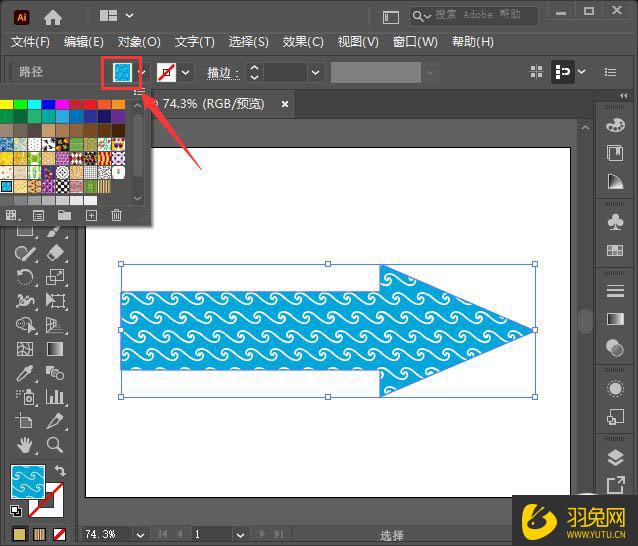
那么,本期“AI箭头怎样快速填充花纹图案? AI填充箭头漂亮花纹教程”相关内容就到这里结束了哦~图文学习,大家是不是觉得学得不够尽兴呢?想要更加深刻的学习掌握AI软件的操作技巧,那么视频课程学习相当有用~所以,想学习想提升的小伙伴,就点击此链接:
-->
热评文章
企业微信分屏老师能看到吗 企业微信切屏老师能看见吗
excel如何批量输入求和公式 excel批量输入求
罗技驱动win7能用吗 罗技鼠标支持win7系统吗
打印机驱动卸载干净教程 打印机驱动怎样卸载干净
显卡驱动更新小技巧,让你的电脑运行更稳定
手机系统声音不起眼,但很重要 手机系统声音有的,但